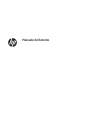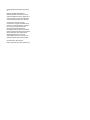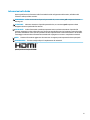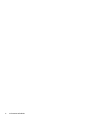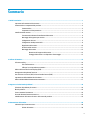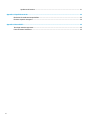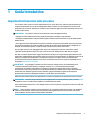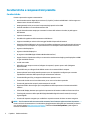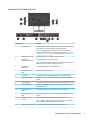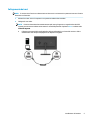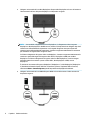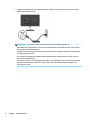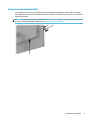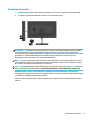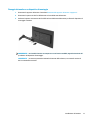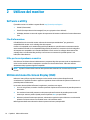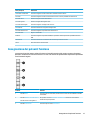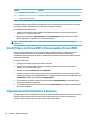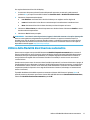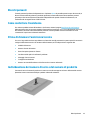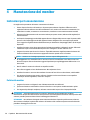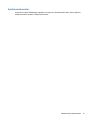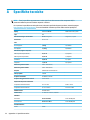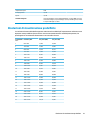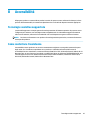HP Z32 31.5-inch 4K UHD Display Manuale utente
- Categoria
- TV
- Tipo
- Manuale utente

Manuale dell'utente

© Copyright 2018 HP Development Company,
L.P.
HDMI, il Logo HDMI e High-Denition
Multimedia Interface sono marchi o marchi
registrati di HDMI Licensing LLC. Windows è un
marchio registrato o un marchio di Microsoft
Corporation negli Stati Uniti e/o in altri paesi.
Le informazioni contenute in questo
documento sono soggette a modiche senza
preavviso. Le uniche garanzie per i prodotti e i
servizi HP sono esposte sotto forma di
dichiarazioni di garanzia esplicita che
accompagnano tali prodotti e servizi. Nulla di
quanto contenuto nel presente documento può
essere interpretato come costituente una
garanzia aggiuntiva. HP non si ritiene
responsabile di omissioni o errori tecnici ed
editoriali contenuti nel presente documento.
Seconda edizione: gennaio 2018
Numero di parte del documento: 935553-062

Informazioni sulla Guida
Questa guida fornisce informazioni sulle funzionalità e sulla congurazione del monitor, sull'utilizzo del
software e sulle speciche tecniche.
AVVERTENZA! Indica una situazione di pericolo potenziale che, se non evitata, può comportare decesso o
lesioni gravi.
ATTENZIONE: Indica una situazione di pericolo potenziale che, se non evitata, può comportare danni
all'apparecchiatura o perdita di informazioni.
IMPORTANTE: Indica informazioni considerate importanti ma non relative a situazioni di pericolo (ad
esempio, messaggi correlati a danni alle cose). Un avviso segnala all'utente che la mancata osservanza della
procedura esattamente come descritta potrebbe causare la perdita di dati o danni all'hardware o al software.
il messaggio contiene inoltre informazioni essenziali utili a spiegare un concetto o completare un'attività.
NOTA: Contiene informazioni aggiuntive che rimarcano o integrano punti importanti del testo principale.
SUGGERIMENTO: Fornisce consigli utili per il completamento di un'attività.
Questo prodotto incorpora la HDMI.
iii

iv Informazioni sulla Guida

Sommario
1 Guida introduttiva ......................................................................................................................................... 1
Importanti informazioni sulla sicurezza ............................................................................................................... 1
Caratteristiche e componenti del prodotto ........................................................................................................... 2
Caratteristiche ..................................................................................................................................... 2
Componenti sul lato posteriore .......................................................................................................... 3
Installazione del monitor ....................................................................................................................................... 4
Fare attenzione durante l'installazione del monitor .......................................................................... 4
Montaggio del supporto per monitor .................................................................................................. 4
Collegamento dei cavi ......................................................................................................................... 5
Collegamento dei dispositivi USB ........................................................................................................ 9
Regolazione del monitor ................................................................................................................... 10
Accensione del monitor ..................................................................................................................... 11
Montaggio del monitor ...................................................................................................................... 12
Rimozione del supporto del monitor .............................................................................. 12
Fissaggio del monitor a un dispositivo di montaggio .................................................... 13
2 Utilizzo del monitor ..................................................................................................................................... 14
Software e utility ................................................................................................................................................. 14
File di informazione ........................................................................................................................... 14
Il le per la corrispondenza cromatica .............................................................................................. 14
Utilizzo del menu On-Screen Display (OSD) ........................................................................................................ 14
Assegnazione dei pulsanti funzione ................................................................................................................... 15
Uso di Picture-in-Picture (PIP) e Picture-beside-Picture (PBP) .......................................................................... 16
Impostazione della Modalità luce blu bassa ....................................................................................................... 16
Utilizzo della Modalità disattivazione automatica .............................................................................................. 17
3 Supporto e risoluzione dei problemi .............................................................................................................. 18
Soluzione dei problemi più comuni ..................................................................................................................... 18
Blocchi pulsanti .................................................................................................................................................... 19
Come contattare l'assistenza .............................................................................................................................. 19
Prima di chiamare l'assistenza tecnica ................................................................................................................ 19
Individuazione del numero di serie e del numero di prodotto ............................................................................ 19
4 Manutenzione del monitor ............................................................................................................................ 20
Indicazioni per la manutenzione ......................................................................................................................... 20
Pulizia del monitor ............................................................................................................................ 20
v

Spedizione del monitor ..................................................................................................................... 21
Appendice A Speciche tecniche ...................................................................................................................... 22
Risoluzioni di visualizzazione predenite ........................................................................................................... 23
Funzione risparmio energetico ............................................................................................................................ 24
Appendice B Accessibilità ................................................................................................................................ 25
Tecnologie assistive supportate .......................................................................................................................... 25
Come contattare l'assistenza .............................................................................................................................. 25
vi

1 Guida introduttiva
Importanti informazioni sulla sicurezza
Con il monitor viene fornito un cavo di alimentazione. Se si usa un altro cavo, utilizzare esclusivamente una
sorgente di alimentazione e un tipo di collegamento adatti al monitor. Per informazioni sul set del cavo di
alimentazione corretto da utilizzare per il monitor, fare riferimento agli
Avvisi relativi al prodotto forniti con il
kit di documentazione.
AVVERTENZA! Per ridurre il rischio di scosse elettriche o danni all'apparecchiatura:
• Collegare il cavo di alimentazione a una presa CA facilmente accessibile in ogni momento.
• Scollegare completamente il computer dalla sorgente di alimentazione staccando il cavo di alimentazione
dalla presa CA.
• Se la spina del cavo di alimentazione è tripolare, inserirla in una presa tripolare dello stesso tipo, provvista
del terminale di messa a terra. Non escludere il contatto di terra del cavo di alimentazione (collegando, ad
esempio, un adattatore bipolare). in quanto svolge un'importante funzione di sicurezza.
Per la propria sicurezza, non appoggiare nulla sopra i cavi. Sistemarli in modo che non possano essere
calpestati accidentalmente. Non tirare i cavi. Per staccare il cavo dalla presa CA,
aerrarlo per la spina.
Per ridurre il rischio di gravi lesioni, leggere la Guida alla sicurezza e al comfort. Questa guida descrive come
organizzare adeguatamente la postazione di lavoro e la postura corretta da tenere e le abitudini errate che chi
utilizza un computer dovrebbe evitare. La Guida alla sicurezza e al comfort fornisce anche importanti
informazioni sulla sicurezza elettrica e meccanica. La Guida alla sicurezza e al comfort è disponibile in rete
alla pagina http://www.hp.com/ergo.
IMPORTANTE: Per proteggere il monitor nonché il computer, collegare tutti i cavi di alimentazione di
computer e altre periferiche (monitor, stampante, scanner, ecc.) a un sistema di protezione dalle
sovratensioni, ad esempio una ciabatta con fusibile o un gruppo di continuità. Non tutte le ciabatte di
alimentazione forniscono protezione contro gli sbalzi di tensione; le ciabatte devono essere specicamente
etichettate come dotate di questa funzione. Utilizzare una presa multipla con garanzia del rispettivo
produttore di sostituzione dell'apparecchiatura in caso di danno da sovratensione.
Utilizzare attrezzature di dimensioni appropriate e corrette per supportare correttamente il monitor LCD HP.
AVVERTENZA! I monitor LCD posizionati in modo inappropriato su credenze, librerie, ripiani, scrivanie,
altoparlanti, casse o carrelli possono ribaltarsi e causare lesioni personali.
Usare cautela nell'orientare tutti i cavi collegati al monitor LCD in modo che non possano essere tirati, aerrati
o siano di inciampo.
NOTA: Questo prodotto è adatto per l'intrattenimento. Si consiglia di posizionare il monitor in un ambiente
luminoso controllato per evitare interferenze da parte delle superci luminose e lucenti nelle vicinanze le
quali potrebbero causare riessi di disturbo della schermata.
Importanti informazioni sulla sicurezza 1

Caratteristiche e componenti del prodotto
Caratteristiche
Il monitor presenta le seguenti caratteristiche:
●
Area di visualizzazione diagonale pari a 80 cm (31,5 pollici), risoluzione UHD 3840 × 2160 e supporto a
schermo intero di risoluzioni inferiori
●
Ampia gamma di colori per ottenere la copertura degli spazi di colore sRGB
●
Pannello antiriesso con retroilluminazione a LED
●
Angolo di visualizzazione ampio per consentire la visione dello schermo da seduti, in piedi oppure
lateralmente
●
Capacità di inclinazione
●
Possibilità di regolazione dell'orientamento e dell'altezza
●
Supporto rimovibile per soluzioni di montaggio essibili del pannello del monitor
●
Dispositivo HP Quick Release 2 che consente di installare rapidamente la testa del pannello del monitor
sul supporto con un semplice clic e quindi rimuoverlo con il semplice rilascio della levetta scorrevole
●
Ingresso video DisplayPort
●
Ingresso video Mini DisplayPort
●
Un ingresso video HDMI (High-Denition Multimedia Interface)
●
Doppia funzione di quadrivisore-PIP per consentire la visualizzazione degli ingressi DisplayPort e HDMI
in ogni metà dello schermo
●
Jack di uscita audio
●
Hub USB 3.0 con una porta a monte (collegata al computer) e quattro porte a valle (collegate a
dispositivi USB)
●
Cavo USB fornito per collegare l'hub USB del monitor al connettore USB sul computer
●
Quattro pulsanti funzione del pannello posteriore, tre che è possibile ricongurare per consentire
rapidamente la selezione delle operazioni più comunemente utilizzate
●
Funzionalità Plug and Play, se supportata dal sistema operativo in uso
●
Fornitura di slot del cavo sul retro del monitor per un cavo con lucchetto opzionale
●
Funzione di gestione dei cavi per il posizionamento di cavi e li
●
Regolazioni OSD in diverse lingue per la semplicazione dell'impostazione e l'ottimizzazione dello
schermo
●
Software HP Display Assistant per regolare le impostazioni del monitor e abilitare funzioni anti furto
●
Tecnologia di protezione dalla copia HDCP (High Bandwidth Digital Content Protection) su tutti gli
ingressi digitali
●
Funzione di risparmio energetico per soddisfare i requisiti in materia di ridotto consumo energetico
NOTA: Per informazioni sulla sicurezza e sulle normative, fare riferimento agli Avvisi relativi al prodotto
forniti con il kit di documentazione. Per individuare gli aggiornamenti della guida per l'utente del prodotto in
uso, visitare la pagina http://www.hp.com/support. Selezionare Trova il tuo prodotto, quindi seguire le
istruzioni visualizzate.
2 Capitolo 1 Guida introduttiva

Componenti sul lato posteriore
Componente Funzione
1 Pulsanti funzione Utilizzare questi pulsanti per spostarsi nel menu OSD in base agli indicatori
sopra i pulsanti, che si attivano quando il menu OSD è aperto.
NOTA: È possibile assegnare i pulsanti funzione nel menu OSD per
selezionare rapidamente le operazioni più frequenti. Vedere Assegnazione
dei pulsanti funzione a pagina 15 per ulteriori informazioni.
2 Pulsante Alimentazione Premere il pulsante per accendere o spegnere il monitor.
3 Interruttore di
alimentazione principale
Consente di spegnere o accendere il monitor.
NOTA: Portando l'interruttore in posizione O verrà mantenuto lo stato di
alimentazione minimo quando il monitor non è in uso.
4 Connettore di
alimentazione
Consente di collegare un cavo di alimentazione.
5 Pulsante di accensione
VESA
Rilasciare il supporto dal monitor.
6 Porta HDMI Consente di collegare il cavo HDMI dal dispositivo sorgente al monitor.
7 Porta mini-DisplayPort Consente di collegare il cavo Mini-DisplayPort dal dispositivo sorgente al
monitor.
8 Porta DisplayPort Consente di collegare il cavo DisplayPort dal dispositivo sorgente al monitor.
9 Jack di uscita audio Consente di collegare altoparlanti stereo alimentati opzionali o un cavo
audio per televisore.
10 Porta USB Type-C (a
monte)
Consente di collegare un cavo USB Type-C al dispositivo sorgente.
11 Porte USB Type-A (2) (a
valle)
Consente il collegamento del cavo hub dell'USB dal dispositivo sorgente al
monitor.
12 Attacco per cavo di
sicurezza
Consente di collegare un cavo di sicurezza a un oggetto stabile.
NOTA: Sebbene funga da deterrente, il cavo di sicurezza non è tuttavia in
grado di impedire la manomissione o il furto del monitor.
13 Porta USB Type-A (a valle) Consente di collegare un dispositivo USB opzionale al monitor.
Caratteristiche e componenti del prodotto 3

Componente Funzione
14 Porta USB Type-C (a valle) Consente di collegare un cavo USB Type-C al dispositivo sorgente.
La porta USB Type-C a monte può funzionare come ingresso audio/video DisplayPort, come connessione a monte USB
3.0, oppure può essere utilizzata per fornire no a 65 watt di potenza ad un dispositivo. Le potenze in uscita sono 5
V/9 V/10 V/12 V/15 V/20 V per ottenere 65 W in uscita.
Installazione del monitor
Fare attenzione durante l'installazione del monitor
Per evitare di danneggiare il monitor, non toccare la supercie dello schermo LCD. La pressione sul pannello
potrebbe comportare disuniformità dei colori o cattivo orientamento dei cristalli liquidi. In tal caso lo schermo
potrebbe non ritornare alle condizioni normali.
Durante l'installazione del supporto, collocare il monitor rivolto verso il basso su una supercie piana coperta
da un foglio protettivo o da un panno non abrasivo. Questo evita che il monitor venga graiato, rovinato o
rotto, ed impedisce eventuali danni ai pulsanti di controllo.
Montaggio del supporto per monitor
ATTENZIONE: Lo schermo è fragile. Evitare di toccare o esercitare pressione sullo schermo per non
danneggiarlo.
SUGGERIMENTO: Si consiglia di valutare il posizionamento dello schermo, in quanto la cornice potrebbe
determinare riessi causati dall'illuminazione e da superci brillanti circostanti, interferendo con la visione.
1. Sollevare il monitor dalla confezione e collocarlo rivolto verso il basso su una supercie piana coperta da
un foglio protettivo o da un panno non abrasivo.
2. Far scorrere il lato superiore della piastra di montaggio (1) sotto il bordo superiore del vano sul retro del
monitor.
3. Abbassare il lato inferiore della piastra di montaggio del supporto (2) nel vano no a quando non scatta
in posizione ssa.
4 Capitolo 1 Guida introduttiva

Collegamento dei cavi
NOTA: Il monitor viene fornito con determinati cavi. Non tutti i cavi mostrati in questa sezione sono forniti in
dotazione con il monitor.
1. Ubicare il monitor vicino al computer in una posizione adatta e ben ventilata.
2. Collegare il cavo video.
NOTA: Il monitor determinerà automaticamente quali sono gli ingressi con segnali video validi. Gli
ingressi possono essere selezionati attraverso il menu OSD premendo il pulsante Menu e selezionando
Controllo ingresso.
●
Collegare un'estremità del cavo DisplayPort alla porta DisplayPort sul retro del monitor e l'altra
estremità del cavo alla porta DisplayPort sul dispositivo sorgente.
Installazione del monitor 5

●
Collegare un'estremità del cavo Mini DisplayPort alla porta Mini DisplayPort sul retro del monitor e
l'altra estremità del cavo alla porta DisplayPort sul dispositivo sorgente.
NOTA: A seconda del collegamento del cavo DisplayPort, il collegamento video in ingresso
DisplayPort o Mini DisplayPort è disabilitato tra il monitor e il dispositivo host collegato dopo che il
sistema esce dalla modalità di sospensione o se il segnale di ingresso viene perso. Quando il
sistema si attiva dalla modalità di sospensione, il monitor esegue automaticamente la scansione
per individuare un segnale video di ingresso attivo.
Se l'ultimo collegamento di ingresso video era DisplayPort, il monitor esegue automaticamente la
scansione e passa alla sorgente di ingresso video USB-C, DisplayPort o HDMI, ma non Mini
DisplayPort. Se l'ultimo collegamento di ingresso video era Mini DisplayPort, il monitor esegue
automaticamente la scansione e passa a video USB-C, Mini DisplayPort o HDMI, ma non
DisplayPort.
È necessario riconnettersi all'ingresso DisplayPort (DisplayPort 1) o Mini DisplayPort (DisplayPort
2) desiderato utilizzando il menu OSD. Per riconnettersi, premere il pulsante OSD sul monitor,
selezionare Menu > Controllo ingresso, quindi l'impostazione DisplayPort desiderata.
●
Collegare un'estremità del cavo HDMI alla porta HDMI sul retro del monitor e l'altra estremità al
dispositivo sorgente.
6 Capitolo 1 Guida introduttiva

3. Per attivare le porte USB sul monitor è necessario collegare il cavo USB a monte dal computer al
monitor.
●
Per un hub USB:
Collegare l'estremità Type-C del cavo USB alla porta USB Type-C sul monitor e l'altra estremità alla
porta USB Type-A sul dispositivo sorgente.
●
Per la modalità Alt della DisplayPort:
Collegare l'estremità Type-C del cavo USB alla porta USB Type-C sul monitor e l'altra estremità alla
porta USB Type-C sul dispositivo sorgente.
NOTA: Per impostare la sorgente di ingresso video USB-C, premere il pulsante Menu sulla parte
posteriore del monitor, selezionare Controllo ingressi e quindi selezionare Congurazione USB-C.
●
Selezionare l'opzione 3840 × 2160 a 60 Hz + USB 2.0 per una frequenza di aggiornamento verticale
maggiore e una velocità USB minore.
- Oppure -
●
Selezionare l'opzione 3840 × 2160 a 30 Hz + USB 3.0 per una frequenza di aggiornamento verticale
minore e una velocità USB maggiore.
Installazione del monitor 7

4. Collegare un'estremità del cavo di alimentazione a una presa elettrica CA con messa a terra e quindi
all'altra estremità del monitor.
AVVERTENZA! Per ridurre il rischio di scosse elettriche o danni all'apparecchiatura:
Non disattivare il collegamento a terra del cavo di alimentazione. Il terminale di messa a terra svolge
un'importante funzione di sicurezza.
Collegare il cavo di alimentazione a una presa CA (provvista del terminale di messa a terra) facilmente
accessibile in ogni momento.
Per scollegare completamente l'apparecchiatura dalla sorgente di alimentazione, staccare il cavo di
alimentazione dalla presa CA.
Per la propria sicurezza, non appoggiare nulla sopra i cavi. Sistemarli in modo che non possano essere
calpestati accidentalmente. Non tirare i cavi. Per staccare il cavo di alimentazione dalla presa CA,
aerrarlo per la spina.
8 Capitolo 1 Guida introduttiva

Collegamento dei dispositivi USB
Le porte USB sono utilizzate per collegare periferiche quali fotocamere digitale, tastiere USB o mouse USB.
Sono disponibili quattro porte USB a valle sul monitor: due USB-A a valle sulla parte posteriore e un USB-C/un
USB-A a valle sul lato.
NOTA: Per attivare le porte USB a valle del monitor è necessario collegare il cavo USB a monte dal computer
al monitor. Vedere il passaggio 4 della sezione Collegamento dei cavi a pagina 5.
Installazione del monitor 9

Regolazione del monitor
1. Inclinare il pannello del monitor in avanti o all'indietro per trovare una posizione comoda per gli occhi.
2. Regolare l'altezza del monitor in una posizione comoda per la propria stazione di lavoro individuale. Il
margine superiore dello spigolo del monitor non dovrebbe superare un'altezza pari all'altezza
dell'occhio. Un monitor in posizione bassa e inclinata potrebbe essere più comodo per gli utenti con lenti
correttive. Il monitor dovrebbe essere riposizionato se si regola la postura di lavoro nel corso della
giornata lavorativa.
3. Ruotare la testa del display verso sinistra o destra per ottenere l'angolo di visualizzazione ottimale.
10 Capitolo 1 Guida introduttiva

Accensione del monitor
1. Impostare l'interruttore di alimentazione principale (1) sul monitor nella posizione di accensione ON.
2. Per attivarlo, premere il pulsante di accensione (2) sul retro del monitor.
ATTENZIONE: Se sul monitor rimane visualizzata per due o più ore la stessa immagine statica, è possibile
che questa immagine rimanga impressa denitivamente sul monitor. Per evitare questo inconveniente
occorre attivare un programma salvaschermo o spegnere il monitor quando non viene utilizzato per un tempo
prolungato. La ritenzione dell'immagine è una condizione che può vericarsi su tutti i monitor LCD.
Un'immagine statica sul monitor con è coperta dalla Garanzia HP.
NOTA: Se la pressione del pulsante di accensione non ha alcun eetto, la funzione Power Button Lock-out
(Blocco pulsante accensione) potrebbe essere abilitata. Per disabilitare questa funzione, premere il pulsante
di accensione del monitor e tenerlo premuto per 10 secondi.
NOTA: È possibile disabilitare il LED di alimentazione nel menu OSD. Premere il pulsante Menu sul pannello
posteriore del monitor e quindi selezionare Controllo alimentazione > LED alimentazione > Disattivato.
Quando il monitor è acceso, viene visualizzato un messaggio di stato del monitor per cinque secondi. Il
messaggio indica l'ingresso di provenienza del segnale attivo, la risoluzione corrente preimpostata del display
e la risoluzione consigliata preimpostata del display.
Il monitor ricerca automaticamente i segnali d'ingresso per un ingresso attivo e utilizza quell'ingresso per lo
schermo.
Installazione del monitor 11

Montaggio del monitor
È possibile ssare il pannello del monitor al muro, ad un braccio mobile e regolabile o a un altro supporto di
montaggio.
NOTA: Questo apparato è concepito per essere sostenuto da una staa di montaggio a parete certicata UL
o CSA.
ATTENZIONE: Il monitor supporta fori di montaggio da 100 mm secondo lo standard industriale VESA. Se si
utilizza una soluzione di montaggio al monitor realizzata da terzi, è necessario disporre di quattro viti da 4
mm, passo della lettatura di 0,7 e lunghezza 10 mm. L'utilizzo di viti più lunghe può danneggiare il monitor.
È importante vericare che il sistema di montaggio utilizzato sia conforme allo standard VESA e in grado di
sostenere il peso del monitor. Per ottenere le migliori prestazioni, utilizzare i cavi di alimentazione e video
forniti col monitor.
Rimozione del supporto del monitor
ATTENZIONE: Prima di smontare il monitor vericare che sia spento e che tutti i cavi siano stati scollegati.
1. Scollegare e rimuovere tutti i cavi dal monitor.
2. Collocare il monitor rivolto verso il basso su una supercie piana coperta da un foglio protettivo o da un
panno non abrasivo.
3. Premere il pulsante di rilascio VESA (1) per rilasciare il supporto.
4. Ruotare il fondo del supporto nché la piastra di montaggio non esce dal vano (2).
5. Far scorrere il supporto estraendolo dal vano.
12 Capitolo 1 Guida introduttiva

Fissaggio del monitor a un dispositivo di montaggio
1. Rimuovere il supporto del monitor. Consultare Rimozione del supporto del monitor a pagina 12.
2. Rimuovere le quattro viti dai fori VESA situati sul retro della testa del monitor.
3. Utilizzare le quattro viti rimosse dai fori VESA sul retro della testa del monitor per ssare il dispositivo di
montaggio al monitor.
IMPORTANTE: se si installa il monitor su una parete o su un braccio snodabile, seguire le istruzioni del
produttore del dispositivo di montaggio.
IMPORTANTE: per ottenere prestazioni ottimali e chiarezza dello schermo, non ruotare il monitor di
90° in orientamento verticale.
Installazione del monitor 13

2 Utilizzo del monitor
Software e utility
È possibile scaricare e installare i seguenti le dal http://www.hp.com/support.
●
File INF (Informazioni)
●
File ICM (Corrispondenza Colori Immagine) (uno per ogni spazio colore calibrato)
●
HP Display Assistant consente di regolare le impostazioni del monitor e abilitare la funzione Deterrente
furto
File di informazione
Il le INF denisce le risorse del monitor utilizzate dai sistemi operativi Windows
®
per garantire la
compatibilità del monitor con la scheda
graca del computer.
Il monitor è compatibile con lo standard Plug and Play di Windows e quindi funziona correttamente anche
senza installare il le INF. Per la compatibilità Plug and Play del monitor, è necessario che la scheda graca
del computer sia compatibile con lo standard VESA DDC2 e che il monitor sia collegato direttamente alla
scheda graca. La funzionalità Plug and Play non funziona con connettori di tipo BNC separati o con
buer/box di distribuzione.
Il le per la corrispondenza cromatica
I le ICM sono le di dati utilizzati in abbinamento a programmi di graca per ottenere la corrispondenza dei
colori tra schermo del monitor e stampante e tra scanner e schermo del monitor. Il le viene attivato
direttamente dai programmi di graca compatibili.
NOTA: Il prolo cromatico ICM è conforme alle speciche International Color Consortium (ICC) Prole
Format.
Utilizzo del menu On-Screen Display (OSD)
Utilizzare il menu OSD per regolare l'immagine su schermo del monitor in base alle preferenze di
visualizzazione. È possibile accedere e apportare regolazioni al menu OSD usando i pulsanti di funzione sul
pannello posteriore del monitor.
Per accedere al menu OSD ed eettuare le regolazioni, procedere come segue:
1. Se non lo si è già fatto, accendere il monitor premendo il pulsante di accensione sul pannello posteriore
del monitor.
2. Per accedere al menu OSD, premere uno dei quattro pulsanti funzione sul pannello posteriore del
monitor per attivare i pulsanti. Quindi premere il pulsante Menu per aprire l'OSD.
3. Utilizzare i pulsanti funzione per spostarsi, selezionare e regolare le opzioni del menu. Le etichette dei
pulsanti su schermo variano a seconda del menu o del sottomenu attivo.
Nella seguente tabella sono elencate le selezioni presenti nel menu principale OSD.
14 Capitolo 2 Utilizzo del monitor
La pagina si sta caricando...
La pagina si sta caricando...
La pagina si sta caricando...
La pagina si sta caricando...
La pagina si sta caricando...
La pagina si sta caricando...
La pagina si sta caricando...
La pagina si sta caricando...
La pagina si sta caricando...
La pagina si sta caricando...
La pagina si sta caricando...
-
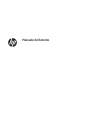 1
1
-
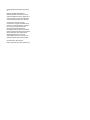 2
2
-
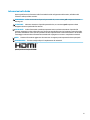 3
3
-
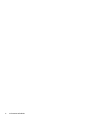 4
4
-
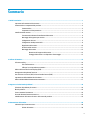 5
5
-
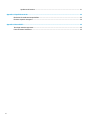 6
6
-
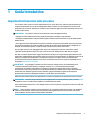 7
7
-
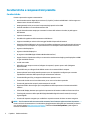 8
8
-
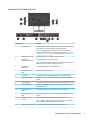 9
9
-
 10
10
-
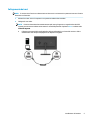 11
11
-
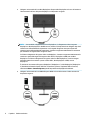 12
12
-
 13
13
-
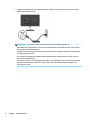 14
14
-
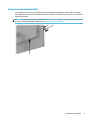 15
15
-
 16
16
-
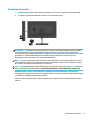 17
17
-
 18
18
-
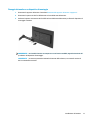 19
19
-
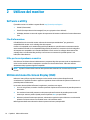 20
20
-
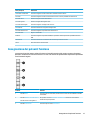 21
21
-
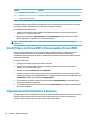 22
22
-
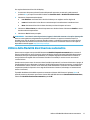 23
23
-
 24
24
-
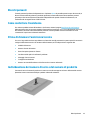 25
25
-
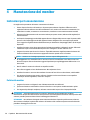 26
26
-
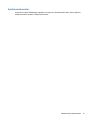 27
27
-
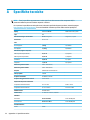 28
28
-
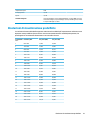 29
29
-
 30
30
-
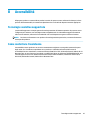 31
31
HP Z32 31.5-inch 4K UHD Display Manuale utente
- Categoria
- TV
- Tipo
- Manuale utente
Documenti correlati
-
HP Z27 27-inch 4K UHD Display Manuale utente
-
HP Z43 42.5-inch 4K UHD Display Manuale utente
-
HP EliteDisplay E324q 31.5-inch QHD Monitor Manuale del proprietario
-
HP Z25xs G3 QHD USB-C DreamColor Display Manuale del proprietario
-
HP EliteDisplay S270n 27-inch 4k Micro Edge Monitor Manuale utente
-
HP Z27q G3 QHD Display Manuale del proprietario
-
HP Z25n 25-inch Narrow Bezel IPS Display Manuale utente
-
HP Z24u G3 WUXGA USB-C Display Manuale del proprietario
-
HP Z24s 23.8-inch IPS UHD Display Manuale utente
-
HP HC240 24-inch Healthcare Edition Display Manuale utente